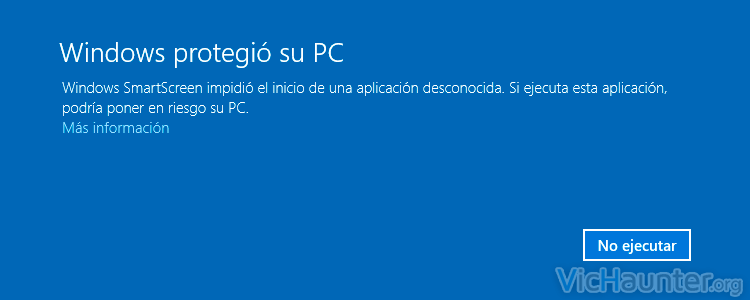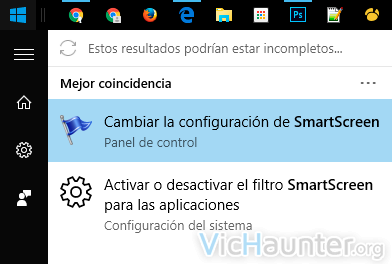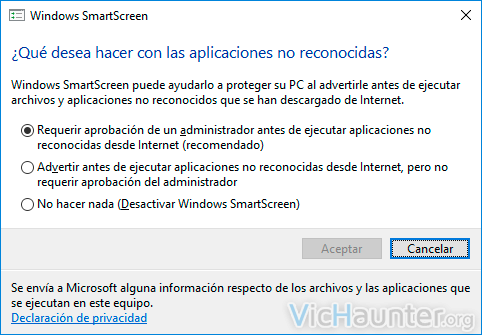Si eres de los que has intentado instalar algún programa en tu equipo con Windows 10 y te has encontrado con la sorpresa de un mensaje azul te lo ha impedido diciéndote que puede ser peligroso, aquí vas a ver cómo puedes desactivar SmartScreen en Windows 10 en dos pasos.
Como esto es algo que te va a llevar menos de un minuto me gustaría antes explicarte qué es SmartScreen y si es buena idea desactivarlo, en caso de que tengas prisa siempre puedes bajar al vídeo y seguir los pasos para poder instalar lo que quieras, pero luego no digas que no estabas avisado si le pasa algo a tu pc.
Qué es SmartScreen y por qué no debo dejarlo desactivado
En su base, los filtros de SmartScreen forman parte de Internet Explorer y están diseñados para detectar las webs de phising o suplantación de identidad, de forma que sepas si el sitio al que entras es potencialmente peligroso. El caso es que esto no queda ahí, pues también puede avisarnos de software y programas que puedan tener un comportamiento similar, aunque no se centra únicamente en el phising, sino que podríamos encontrar este tipo de actividades ilícitas:
- Software fraudulento
- Comportamientos ilegales
- Infectado o vírico
- Malintencionado
Este filtro seguramente te habrá saltado ya que has intentado instalar o ejecutar algo que has descargado de una página dudosa, o bien por que realiza algún tipo de cambio en el sistema. También puede ser como en el caso de los emuladores de android, que detecte el root que suelen llevar integrado, o incluso que estos programas vengan preparados para enviar datos privados o robados a un servidor remoto.
Por esto mismo si lo vas a desactivar para instalar algo lo mejor será que una vez termines lo vuelvas a activar (tranquilo, una vez activado puedes seguir usando el programa que has instalado), ya que si no estás poniendo en peligro la integridad de tu sistema y tus datos almacenados, más vale prevenir que curar. Si sueles encontrarte muchas veces con este aviso quizás deberías cambiar de fuente de descargas o incluso plantearte usar máquinas virtuales.
Cómo quitar SmartScreen en Windows 10
Los pasos a seguir para deshabilitarlo son bastante sencillos aunque pueden estar un poco escondidos. Lo vamos a hacer de la forma más fácil.
- Dale a la tecla windows o el botón inicio
- Escribe smartscreen

- Haz click en cambiar la configuración de SmartScreen (el de la banderita azul)
- En la ventana que te sale, a la izquierda haz click en cambiar la configuración de Windows SmartScreen (el enlace azul al lado del escudo)
- Se abrirá una ventana más (como no), y ahí seleccionas no hacer nada (desactivar windows smartscreen), aceptas y listo

En este momento la protección SmartScreen está desactivada, por lo que tendrás que tener un poco más de cuidado con lo que haces, a no ser que dispongas de antivirus, firewall y esas cosas, por lo que no sería muy diferente del uso de los pcs antes de Windows 10.